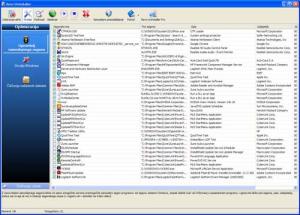
Čiščenje registra in defragmentacija diska torej nimata nekega posebnega vpliva na hitrost delovanja sistema. Kaj pa ima? Eden od glavnih vzrokov za upočasnitev so programi, ki se naložijo ob zagonu sistema. Zadnja leta smo priča pravi poplavi programov, ki ob namestitvi dodajo tudi svoj »piskrček« med zagonske programe in tja dodajo kak program, ki tam pravzaprav nima kaj iskati. In ker gre za programe ali dodatke, ki se zaženejo ob zagonu sistema, to pomeni, da se že takrat naložijo v delovni pomnilnik in tam bolj ali manj tudi ostanejo. In seveda upočasnjujejo sistem, posebno če imate v njem bolj malo delovnega pomnilnika.
Iz zapisanega sledi, da bi bilo odstranjevanje tovrstnih nepotrebnih programov dobra zamisel. In tudi je. Težava je le v tem, da programi, o katerih pišemo, nimajo prav nobenega mehanizma, ki bi uporabniku lahko povedal, kateri program je mogoče odstraniti in katerega ne. Zato marsikateri program za optimizacijo sistema funkcije upravljanja zagonskih programov nima, če pa jo ima, je običajno takšna, da uporabniku le prikaže seznam programov, ki se naložijo ob zagonu sistema in mu ponudijo možnost, da jih ročno dezaktivira. Nekateri redki programi sicer imajo tudi možnost samodejnega odstranjevanja, a uporabnika neštetokrat opozorijo, da je to lahko nevarno, da ne morejo prevzeti odgovornosti in da samodejno optimizacijo te vrste dela na lastno odgovornost. Ti programi običajno odstranjujejo vsem znane zagonske programe, kot so Adobov bralnik PDF-ov, Applov QuickTime, nekatere orodne vrstice, kot je na primer Ask.com, in podobno. Pri tem torej ne gre za nekaj »pametnega«, ampak za primerjanje zagonskih programov s seznamom programov, ki jih je varno odstraniti.
V našem testu smo najprej zagnali samodejno optimizacijo. Ta je odstranila prav te programe, o katerih smo pisali nekaj vrstic nazaj. S tem se je zagonski čas iz prejšnjih »defragmentiranih« 1 minute in 51 sekund zmanjšal na 1 minuto in 37 sekund, za okoli 15 odstotkov pa se je zmanjšala tudi obremenitev delovnega pomnilnika. Drugih hitrostnih pridobitev pa ni bilo zaznati.
Za odstranjevanje zagonskih programov ni treba nalagati kakšnih posebnih programov. Sistem sam namreč vsebuje program MSCONFIG.EXE, v katerem je med drugim tudi rubrika Zagon, kjer imamo na voljo možnost aktivacije in dezaktivacije zagonskih programov. Ko smo po »čiščenju«, izvedenem s komercialnim programom, ki to izvaja samodejno, pregledali seznam zagonskih programov s tem orodjem, smo ugotovili, da je bilo v njem še kup drugih programov, ki bi jih bilo mogoče povsem brez zadržkov odstraniti iz samodejnega zagona. Nobene potrebe ni, da se na primer v takšnem manj zmogljivem računalniku ob zagonu naložijo Skype, iTunes, dodatne orodne vrstice za brskalnike in podobno. Ko smo v našem primeru odstranili vse, za kar smo bili prepričani, da ne potrebujemo, in ponovno zagnali računalnik, je bil rezultat precej impresiven. Zagonski čas se je spustil na malenkost več kot minuto (1 minuto in 7 sekund), aktivnosti diska po zagonu so se skrajšale na slabih 55 sekund, obremenitev pomnilnika pa je padla z osnovnih 935 Mb na 582 Mb. Izboljšanje je pokazal tudi program za meritev zmogljivosti, saj je bil rezultat za dobrih 10 odstotkov boljši kot prej. To pa je vse skupaj že nekaj, kar je vredno omembe. Za hitrejši računalnik je torej treba prevetriti zagonske programe.
Moj mikro, september – oktober 2012 | Miha Gradišnik |
